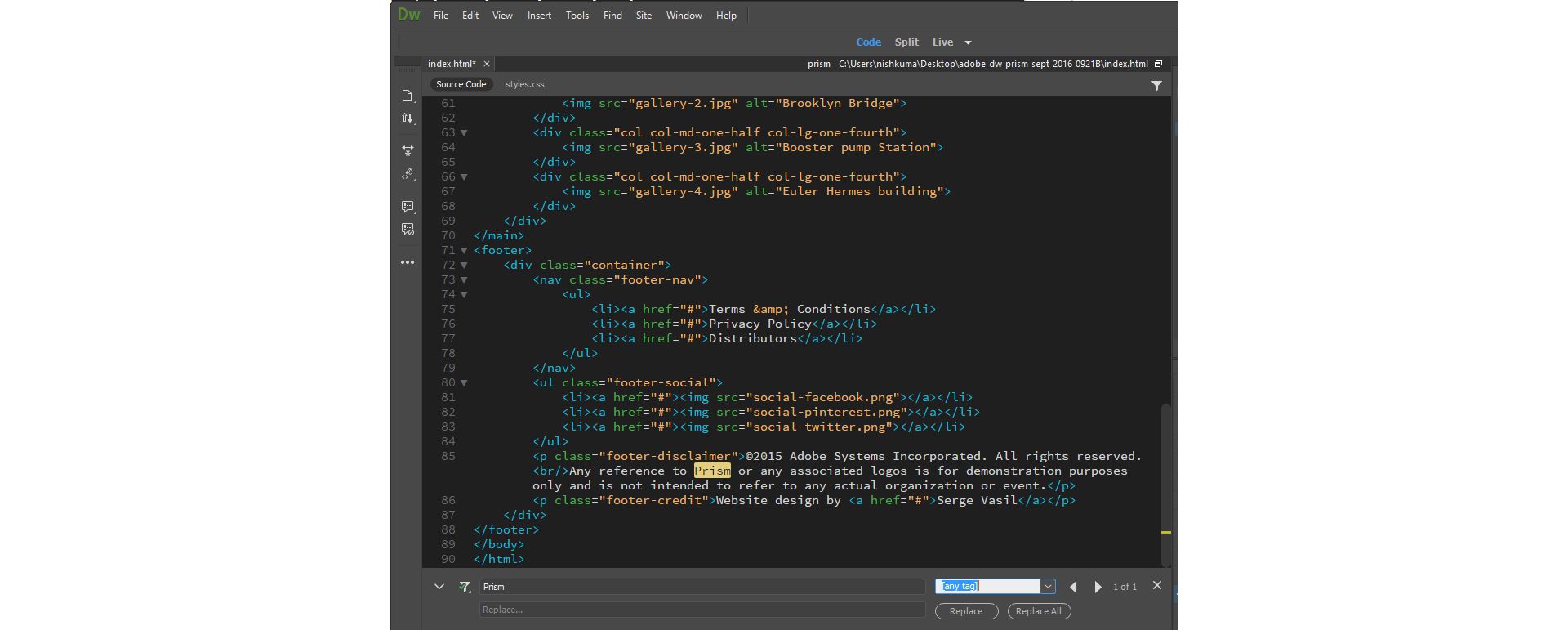Geçerli belge, klasör, site veya tüm açık belgeler için kod, metin veya etiket (niteliklerle veya nitelikler olmadan) bulmak ve değiştirmek için Dreamweaver'ın güçlü bul ve değiştir özelliklerini kullanın.
Ayrıca gelişmiş bul ve değiştir işlemleri için güçlü desen eşleme algoritmalarını (normal ifadeler) kullanabilirsiniz.
Bul ve değiştir işlevini kullanabileceğiniz bazı öğeler:
- Kod içindeki etiketler, nitelikler ve metin
- Seçim veya birden çok seçim içindeki metin
- Birden fazla belge, açık belgeler, bir klasör veya site içindeki metinler ya da aramayı o sırada açık belge ile kısıtlayabilirsiniz
- Arama dizelerinizde normal ifadeler kullanın
Dreamweaver'da açık belge olmasa da metin, etiket ve nitelik için arama yapabilirsiniz.